Word kop- en voetteksten 2007 is een afbeelding of tekst die onderaan en bovenaan een documentpagina verschijnt. De tekst kan in dit geval zowel op één pagina als op meerdere pagina's hetzelfde zijn.
Kop- en voetteksten worden gebruikt voor paginanummering, sectietitels, hoofdstukken, voornamen, achternamen, organisatienamen, datums, tijden en meer. Afhankelijk van wat u wilt aangeven in de kop- en voetteksten. Als u wilt dat het op alle pagina's wordt weerspiegeld, volstaat het om het op een van de pagina's te maken. Daarna wordt het automatisch op alle pagina's weergegeven.
Als het document geen secties heeft, kunnen kop- en voetteksten worden verwijderd, ingevoegd en gewijzigd. U kunt ook kant-en-klare kop- en voetteksten gebruiken in het document, die u heel eenvoudig kunt wijzigen. U kunt ook persoonlijke unieke kop- en voetteksten maken, zoals een bedrijfslogo. Je kunt ze opslaan in je eigen verzameling.
Om één kop- en voettekst voor het hele document toe te voegen, selecteert u de groep "Kopteksten en voetteksten" op het tabblad "Invoegen" en selecteert u vervolgens de gewenste opdracht door op "Voettekst of koptekst" te klikken.
Daarna worden de kop- en voettekst op alle pagina's van het document weergegeven. Om de opmaak van de tekst te wijzigen, moet u de tekst selecteren en de opmaakopties op het minipaneel gebruiken.
Om tussen voettekst en koptekst te schakelen, moet u in de groepsnavigatie op "Ga naar einde" of "Ga naar koptekst" klikken.
Om een paginanummer in te voegen, drukt u op de knop "Paginanummer". Om de datum of tijd in te voegen, drukt u op de knop "Datum en tijd". Nadat u hebt gekozen wat u nodig hebt, dubbelklikt u in het documentgebied en klikt u vervolgens op de knop "Koptekst sluiten".

Om tekst of afbeeldingen in de koptekst in te voegen en deze vervolgens in de verzameling op te slaan, klikt u op het tabblad "Invoegen" en selecteert u de kop- en voettekstgroep. Vervolgens selecteren we de kop die we nodig hebben, de boven- of onderkant. Selecteer vervolgens "Wijzig top of voettekst”, voeg de tekst of afbeelding in die we nodig hebben. Om de gemaakte koptekst op te slaan, selecteert u de tekst of afbeelding in de koptekst en klikt u vervolgens op Selectie opslaan als nieuwe koptekst (voettekst).
Om de kop- en voettekst te wijzigen, selecteert u de kop- of voettekst die we nodig hebben in de groep "Kop- en voetteksten" en klikt u op de gewenste koptekstvariant in de verzameling. Daarna verandert de koptekst in het hele document.
Om een koptekst uit te verwijderen titelpagina, klik op het tabblad Pagina-indeling, selecteer vervolgens Pagina-instelling en klik op het tabblad Lay-out. Vink daarna in de groep "Kopteksten en voetteksten" het vakje voor de eerste pagina aan. En de kop- en voetteksten van de titelpagina worden verwijderd.
Om kop- en voetteksten van alle pagina's van het document te verwijderen, selecteert u de groep "Kop- en voetteksten" op het tabblad "Invoegen". Selecteer vervolgens de kop- of voettekst die u wilt wijzigen (kop- of voettekst), klik op "Verwijder koptekst (voettekst)".
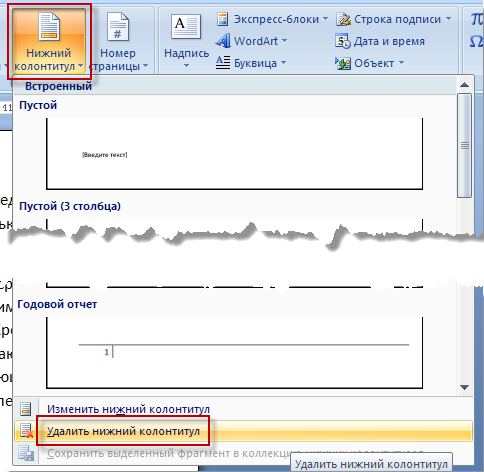
In kop- en voetteksten worden soms de titels van het document op oneven pagina's aangegeven en de kop van het hoofdstuk op even pagina's. Om verschillende kop- en voetteksten voor deze pagina's te maken, moet u op het tabblad "Invoegen" klikken, "Kopteksten en voetteksten" selecteren en vervolgens "Koptekst (voettekst) koptekst". klik op "Koptekst wijzigen" of "Koptekst wijzigen" Vink vervolgens het vakje voor even en oneven pagina's aan. En nu kunt u een kop- en voettekst invoegen voor oneven en even pagina's.
Indien nodig, om naar de voettekst of koptekst van een even (oneven) pagina te gaan, klikt u op de groep "Overgangen" en vervolgens op de knop "Volgende" of "Vorige".
| Net zoals |
Bij het markeren van een document kan het nodig zijn om een bestandsnaam, paginanummer, datum of andere aanvullende gegevens bovenaan of onderaan de pagina in te voegen. Kop- en voetteksten helpen ons deze taak te realiseren. In feite zijn dit de bovenste of onderste aanvullende tekst- of grafische gedeelten die het document verfraaien en verrijken. Word-teksteditor biedt de mogelijkheid om kop- en voetteksten toe te voegen kant-en-klare lay-outs, of maak er zelf een. In dit artikel wordt besproken hoe u kop- en voetteksten vanaf het begin aan een document kunt toevoegen.
Hoe kop- en voetteksten toevoegen in Word 2016, 2013, 2010, 2007?
Kop- en voetteksten zijn er in twee varianten: kop- en voetteksten. Eerst laten we u zien hoe u kunt toevoegen pagina hoofd, wat de titel is.
Ga naar het tabblad "Invoegen" van het hoofdmenu, zoek het gedeelte "Kopteksten en voetteksten" en gebruik de optie "Koptekst".
Er verschijnt een vervolgkeuzelijst met koplay-outs. Blader door de lijst tot het einde en zoek de sjabloon die we nodig hebben uit de aangeboden.
Wanneer de koptekst is toegevoegd, wordt de koptekstsectie gemarkeerd met een stippellijn en een speciaal tekstlabel.
De meeste voorgestelde sjablonen bevatten kant-en-klare tekst, maar u kunt deze bewerken en het gewenste resultaat creëren. Het is de moeite waard erop te letten dat het bij het bewerken van kop- en voetteksten niet mogelijk is om met de hoofdtekst te werken. U kunt er alleen naar toe gaan als het bewerken van de kop- en voettekst is voltooid.
Zoals je waarschijnlijk al hebt gemerkt, wordt het werken met de kop- en voettekst uitgevoerd in een speciaal extra tabblad "Ontwerper", dat kan worden gesloten door op de knop "Kop- en voettekstvenster sluiten" te klikken. Daarna kunt u verder werken met de hoofdtekst.
Nadat je een persoonlijke koptekst hebt gemaakt, kun je beginnen met het aanpassen van de voettekst (d.w.z. voettekst). Nogmaals, we zullen onze toevlucht nemen tot de diensten van het tabblad "Ontwerper", namelijk het gedeelte "Overgangen", en klikken op de knop "Ga naar voettekst".
In de regel wordt de voettekst gebruikt om paginanummers in te voegen bij gebruik van kant-en-klare lay-outs, anders kunt u alles zelf doen met uw eigen werk. Om een paginanummer in te voegen, gebruikt u in het gedeelte Kop- en voetteksten de knop Paginanummer en u bent klaar.
Om de koptekst te bewerken, gaat u naar het tabblad "Invoegen", selecteert u de optie "Koptekst bewerken" in het menu "Koptekst" en voert u de gewenste bewerkingen uit. Hetzelfde geldt voor de footer.
U kunt op de meest gebruikelijke manier met tekst in de koptekst werken: de lettergrootte en het type wijzigen, rechts of links uitlijnen, enz. Zoals gewoonlijk zijn al deze soorten bewerkingen mogelijk op het tabblad Home.
U kunt kop- en voetteksten ook uniek maken voor respectievelijk oneven en even pagina's. Ga hiervoor naar de knop "Parameters" en selecteer in de vervolgkeuzelijst de optie " Verschillende kop- en voetteksten voor even en oneven pagina's.
Gebruik de knoppen Vorige en Volgende op het tabblad Ontwerpen om tussen oneven en even pagina's te navigeren.
Hoe kop- en voetteksten toevoegen in Word 2003?
In de 2003-versie van de teksteditor verschilt de visuele weergave van het hoofdmenu aanzienlijk van de moderne. Hier moet u naar het gedeelte "Beeld" -> "Kopteksten en voetteksten" gaan en vervolgens doorgaan volgens het hierboven beschreven algoritme.
Dat is alles met betrekking tot het werk van kop- en voetteksten in Word. Kop- en voetteksten geven uw document stijl en nieuwheid, en dit ontbreekt soms zo in de huidige workflow.
